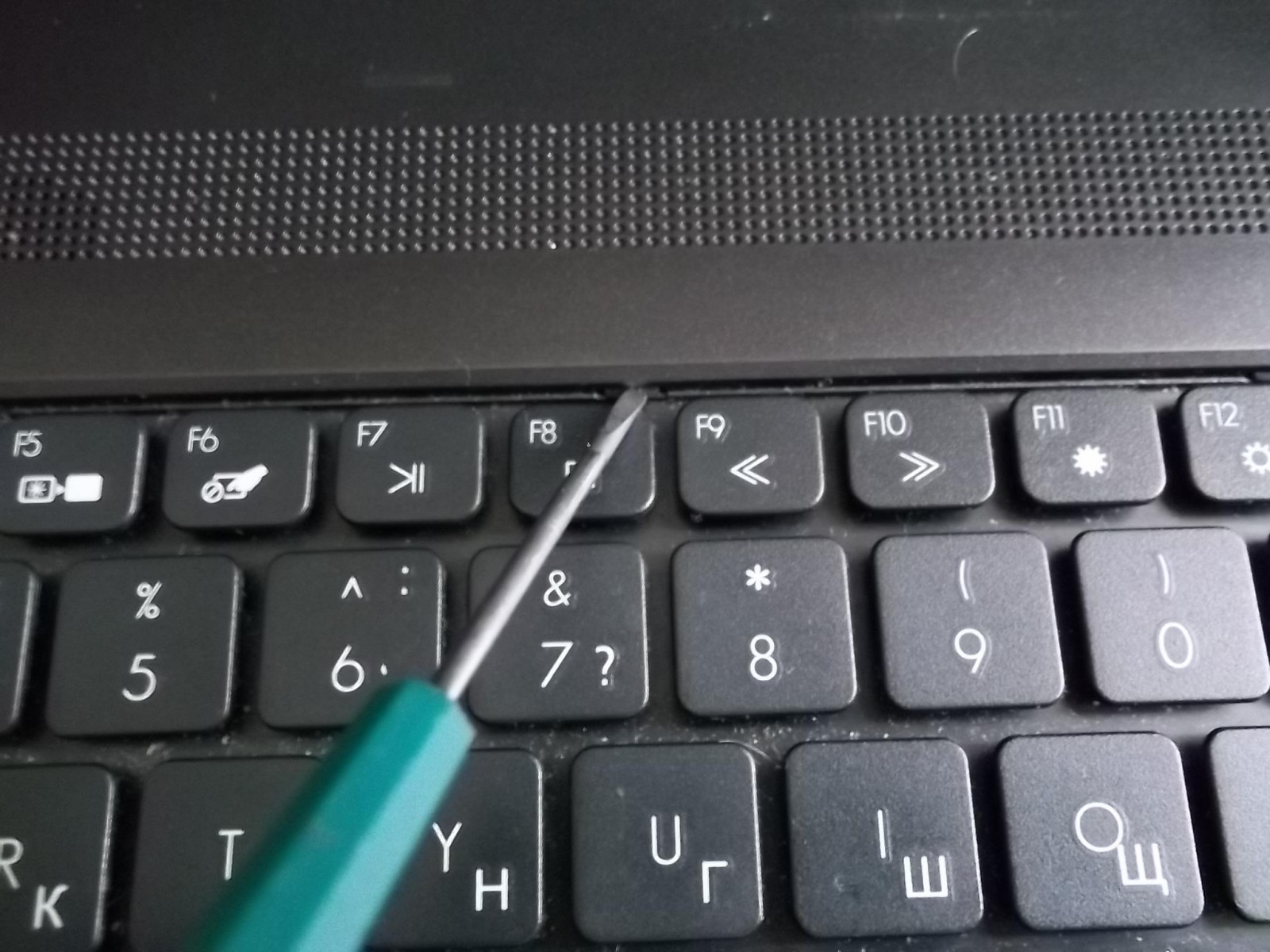Kuidas ühendada telefoniga klaviatuur
Eranditult on kõikidel puutepinnaga tahvelarvutitel ja nutitelefonidel sisseehitatud virtuaalne klaviatuur. See on kvaliteetne ja praktiliselt tõrgeteta rakendus, kuid sellel on üks oluline puudus – väiksus.
Artikli sisu
Juhised klaviatuuri ühendamiseks telefoniga

Tõepoolest, klaviatuur Androidi ja iOS-i seadmetel töötab suurepäraselt, üks klõps võrdub ühe puudutusega virtuaalsel tähel. Kuid probleem on selles, et selle abil on võimatu tõsiseid probleeme lahendada. Sel põhjusel otsivad kasutajad sellest olukorrast väljapääsu.
Ja selline väljapääs on olemas. Peaaegu igast mobiiltelefonipoest saate osta seadme, mis ühendub Android-seadmega USB-pordi või Bluetoothi kaudu, mis on üks populaarsemaid traadita side tüüpe. Tuleb märkida, et enamasti on tegemist kvaliteetsete seadmetega, millel on lihtne nuppude liikumine ja minimaalne omakaal.
Need sobivad tõsiseks tööks, seega on mõttekas neid osta ja ühendada isegi neil, kes tekstidega professionaalselt töötavad. Rääkimata asjaolust, et tegemist on mobiilse klaviatuuriga, võimaldab see töötada väljas, transpordis, kandmata kaasa raskeid esemeid, näiteks mitu kilogrammi kaaluvat sülearvutit.
Kuidas ühendada klaviatuur Android-telefoniga
 Tegelikult on seadme tahvelarvuti või nutitelefoniga ühendamiseks vaid mõned võimalused.Tavaliselt pole neil lihtsalt täis USB-porte ega spetsiaalseid pistikuid. Ja seal on tugi traadita side protokollidele, nagu ka mini-USB- ja mikro-USB-pistikutele. Nende kaudu tuleks ühendus luua.
Tegelikult on seadme tahvelarvuti või nutitelefoniga ühendamiseks vaid mõned võimalused.Tavaliselt pole neil lihtsalt täis USB-porte ega spetsiaalseid pistikuid. Ja seal on tugi traadita side protokollidele, nagu ka mini-USB- ja mikro-USB-pistikutele. Nende kaudu tuleks ühendus luua.
USB-klaviatuuri ühendamine
 Nutitelefoni või tahvelarvuti kasutamiseks kvaliteetseks Internetis surfamiseks, teksti tippimiseks või graafilise teabe redigeerimiseks peaksite kasutama kolmandate osapoolte tootjate klaviatuuri.
Nutitelefoni või tahvelarvuti kasutamiseks kvaliteetseks Internetis surfamiseks, teksti tippimiseks või graafilise teabe redigeerimiseks peaksite kasutama kolmandate osapoolte tootjate klaviatuuri.
On vaja osta järgmised seadmed ja tarvikud:
- spetsiaalne kaabel, mis ühendatakse USB-ühenduse kaudu. Seda saab osta ühest arvutiosi müüvast jaemüügiettevõttest.
- Tegelik klaviatuur, mis ühendub nutitelefoniga sama USB-pistiku kaudu. Kogenud eksperdid soovitavad osta kvaliteetset seadet ja te ei tohiks kallist toodet taga ajada. Kõrge hind ei näita märkimisväärset võimalust.
- Mobiilseade, nutitelefon või tahvelarvuti, mis toetab ühendust USB- või mikro-USB-pistikute kaudu.
Nüüd juhised otseühenduse kohta.
- Ühendage spetsiaalselt selleks otstarbeks ostetud juhe vastava pistikuga.
- Kasutage ka klaviatuuri.
- Tehke ühenduse sätted.
- Kasutage seda tüüpi seadmete teenindamiseks spetsiaalset tarkvara. Kontrollige, kas ühendus töötab, ja käivitage seade. Oodake, kuni see naaseb normaalsele töörežiimile.
Bluetoothi klaviatuuri ühendamine
 Bluetooth ühenduse kasutamiseks tuleb soetada vastav klaviatuur, mida leiab tõenäoliselt ka igast mobiilipoest või arvutipoest.Seejärel järgige hoolikalt samm-sammult juhiseid.
Bluetooth ühenduse kasutamiseks tuleb soetada vastav klaviatuur, mida leiab tõenäoliselt ka igast mobiilipoest või arvutipoest.Seejärel järgige hoolikalt samm-sammult juhiseid.
- Käivitage oma mobiilseade ja lubage Bluetooth-ühendus. Selleks tuleb Androidi seadetest leida vastav element ja kangi liigutada.
- Klaviatuuri lubamine.
- Aktiveerige seadme töörežiim. Selleks peaks olema spetsiaalne nupp või võimalus kasutada nende kombinatsiooni. Kontrollige oma ühenduse seadeid, kui need on olemas.
- Alustage oma mobiilseadmes Bluetooth-seadmete otsimist; kui kõik on õigesti tehtud, kuvatakse ühendatud seade spetsiaalses loendis.
- Vajadusel sisestage kood, kui süsteem seda nõuab.
See on kõik, Bluetooth-klaviatuur on kasutamiseks valmis ja see töötab seni, kuni ühendus või aku laadimine on välja lülitatud.
Võimalik, et mobiilseade ei märka klaviatuuri ühendamisel. See tähendab, et selle toimimiseks peate tegema teatud seaded.